Як використовувати HTTPS у своєму клієнті Windows Live Mail для підключення до вашого облікового запису Hotmail з підтримкою HTTPS.

Якщо ви ввімкнули HTTPS у своєму Windows LiveОбліковий запис Hotmail, ви, напевно, помітили, що він більше не працює з певними настільними програмами. Windows Live Mail є одним із них, і Microsoft не пропонує жодного рішення; вони просто заявляють, "це призведе до помилок". На щастя, є спосіб все-таки підключитися до Hotmail з підтримкою HTTPS з вашого клієнта на робочому столі Live Mail. Ми покажемо вам, як у цьому поважному посібнику!
Крок 1
Завантажте електронну пошту Windows Live. Якщо ви це не вперше використовуєте, ви вже створили обліковий запис. Щоб додати новий обліковий запис, вам потрібно буде перейти в меню "Облікові записи". Прессі Alt + T виховувати Тменю ools, а потім Виберіть Рахунки…
Ти знав? За замовчуванням ховається панель інструментів в реальній пошті. Утримуйте клавішу ALT, щоб вона з’явилася.
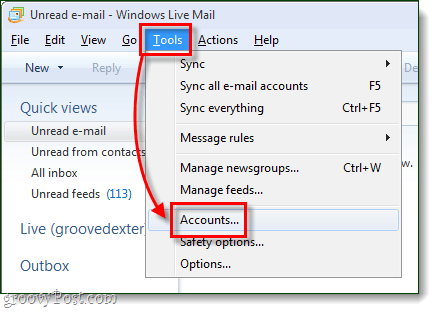
Крок 2
У вікні облікових записів просто Клацніть Додайте.
У вікні Додати обліковий запис, Виберіть Електронна пошта рахунок і Клацніть Далі.
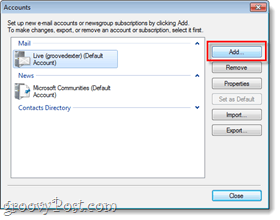
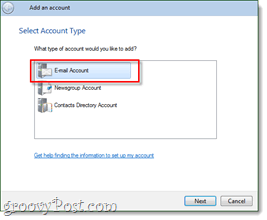
Крок 4
Далі вам потрібно буде Тип у своїй електронній адресі та паролі Windows Live / Hotmail. Після цього, внизу, ви повинні Перевірка коробку з написом Вручну налаштувати настройки сервера для облікового запису електронної пошти. Клацніть Далі.
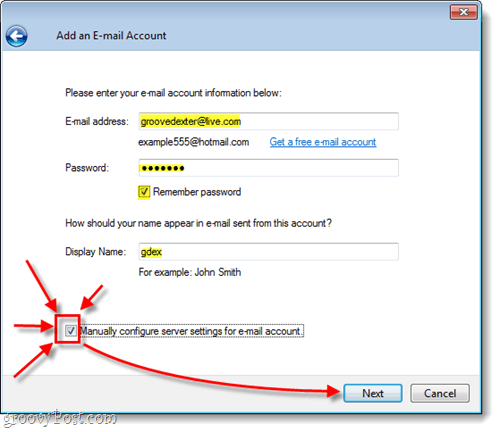
Крок 5
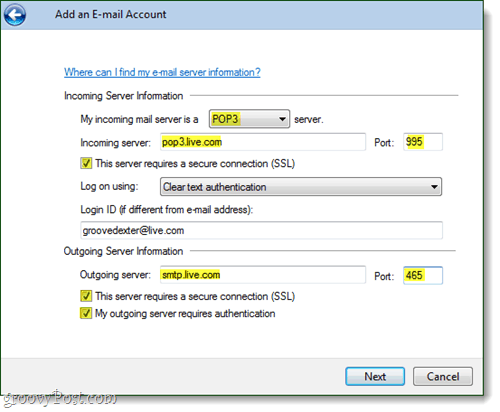
Крок 6
Тепер нам просто потрібно переконатися, що ми можемо надсилати пошту. Повертайся до налаштувань облікового запису, як ми робили на кроці 1, але цього разу Виберіть щойно ми додали і Клацніть Властивості.
У вікні властивостей Клацніть то Сервери вкладка. Тут нам потрібно Перевірка то Мій сервер вимагає auth… тоді Клацніть Налаштування (що більше не слід сіріти, натиснувши поле).
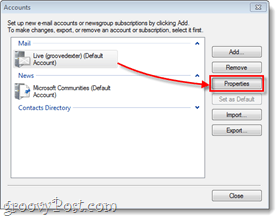
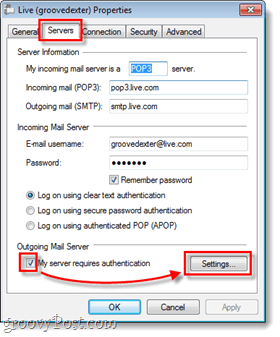
У полі сервера Outgoin Mail, Перевірка "Увійти за допомогою " куля. Введіть свою звичайну електронну пошту та пароль, а потім Поставте прапорець із написом Увійдіть у систему в безпечному паролі Auth…
Одного разу зробили з усім цим Клацніть гаразд кілька разів, щоб вийти з усіх відкритих вікон.
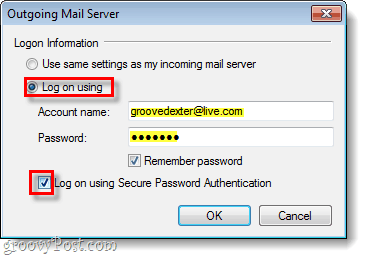
Готово!
Тепер ви зможете підключитися до свого облікового запису Hotmail за допомогою клієнта Windows Live Mail через HTTPS. Якщо ви хочете перевірити з'єднання, спробуйте надіслати собі електронний лист, а потім Клацніть то Синхронізація кнопка.
</p>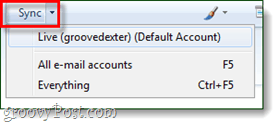
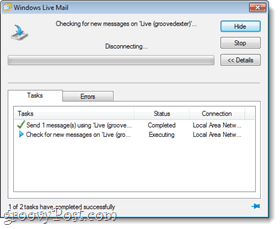
Якщо все працює, то ти золотий! Якщо з якоїсь причини цього немає, поверніться та перевірте налаштування та переконайтеся, що HTTPS увімкнено для вашого облікового запису Hotmail у вашому браузері. Крім того, не соромтесь залишити коментар нижче або в Розділ відповідей і ми допоможемо вирішити будь-які проблеми. :)










Залишити коментар